الإعلانات
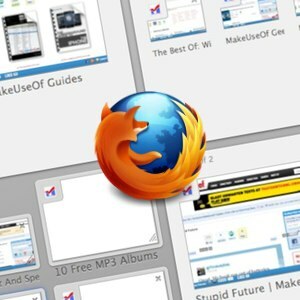 كم عدد علامات التبويب التي تفتحها في كل جلسة تصفح؟ خمسة؟ عشرة؟ فوق الخمسين؟ قد تكون علامات التبويب واحدة من أفضل الميزات المضافة إلى المتصفحات ، ولكن قد يجادل البعض أنها أيضًا واحدة من أسوأ الميزات.
كم عدد علامات التبويب التي تفتحها في كل جلسة تصفح؟ خمسة؟ عشرة؟ فوق الخمسين؟ قد تكون علامات التبويب واحدة من أفضل الميزات المضافة إلى المتصفحات ، ولكن قد يجادل البعض أنها أيضًا واحدة من أسوأ الميزات.
من السهل جدًا أن تفقد نفسك وسط أكوام من علامات التبويب المفتوحة. كلما قمت بفتح علامات تبويب أكثر ، كلما كان من الصعب تتبعها والتنقل بين المواقع المفتوحة. حاولت Mozilla حل مشكلة علامات التبويب عن طريق إضافة ميزة جديدة تسمى "مجموعات Tab" إلى أحدث إصدار من شعبيتها ثعلب النار المتصفح.
إدارة مجموعات علامات تبويب فايرفوكس
للوصول إلى هذه الميزة ، انقر فوق السهم الصغير الموجود على يمين علامات التبويب المفتوحة (بجوار "+زر "). سوف ترى مجموعات علامات التبويب فوق قائمة المواقع المفتوحة حاليًا. يمكنك أيضًا الوصول إلى الميزة باستخدام تركيبة مفتاح الاختصار (Control + Shift + E لنظام التشغيل Windows أو Command + Shift + E لل ماك).
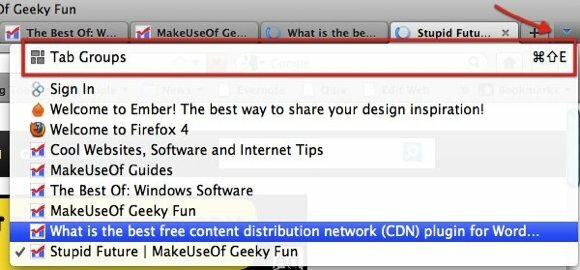
سيؤدي تنشيط مجموعات علامات التبويب إلى وضع فايرفوكس في "تجميع علامات التبويب الخاصة بك"مع تكديس كل علامات التبويب داخل حاوية واحدة. يمكنك تسمية مجموعة علامات التبويب بالنقر فوق رمز "القلم الرصاص" في الزاوية العلوية اليسرى من نافذة المجموعة. لإضافة علامة تبويب جديدة إلى المجموعة ، انقر فوق "
+زر ".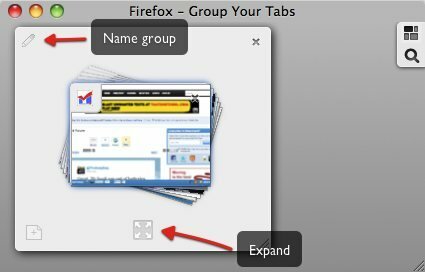
كما يوحي الاسم ، فإن "وسعت"سيوسع نافذة المجموعة ويعرض معاينة لجميع علامات التبويب في الداخل. هذه الميزة مفيدة إذا كنت تريد أن ترى بسرعة ما بداخل صفحة معينة. يمكنك أيضًا إغلاق علامة تبويب بالنقر فوق "Xزر ".
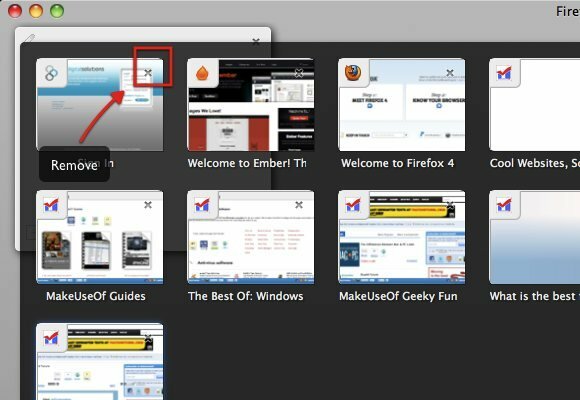
يمكنك أيضًا إلقاء نظرة خاطفة داخل الصفحة عن طريق تغيير حجم نافذة المجموعة. إذا كان لديك فقط عدد قليل من علامات التبويب المفتوحة داخل المجموعة ، فستكون النتيجة مشابهة لـ "وسعت" خاصية. ولكن بالنسبة للمجموعات الأكبر ، ستحصل على معاينات أفضل باستخدامها وسعت.

إذا أصبحت إحدى المجموعات كبيرة جدًا ، يمكنك تقسيم المجموعة إلى مجموعات أصغر. اسحب علامة تبويب خارج المجموعة لإنشاء مجموعة جديدة ، أو اسحب علامة تبويب أخرى أعلى المجموعة الجديدة لتوسيع المجموعة.
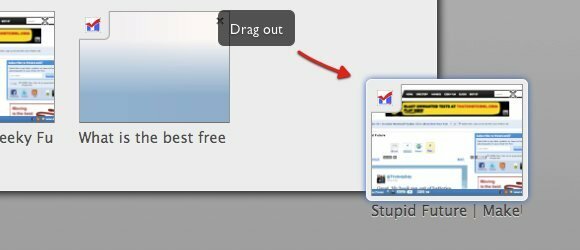
يمكنك تجميع علامات التبويب بناءً على العديد من الفئات التي تريدها ، مثل التصميم والتنزيل و Linux و Mac و Windows و Social والعمل والعمل والمرح والثرثرة والأخبار وما إلى ذلك. سيؤدي النقر على إحدى علامات التبويب في المجموعة إلى فتح علامات التبويب في هذه المجموعة في وضع التصفح العادي.
ترتيب المجموعات
سينتهي مستخدمو المتصفح العاديون الذين لديهم الكثير من علامات التبويب المفتوحة بالعديد من مجموعات علامات التبويب. ولكن إذا كنت تعتقد أن منطقة مجموعتك ستكون فوضوية ، فأنت مخطئ. تأتي ميزة التجميع مع القدرة على جذب نوافذ المجموعة إلى شبكات. يتم محاذاة الشبكات إلى النوافذ الأخرى.
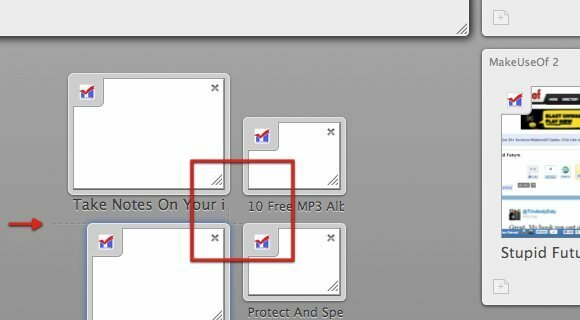
يمكنك ترتيب النوافذ بدقة بجانب بعضها البعض. في كل مرة تقرب نافذتين من بعضهما البعض ، ستظهر خطوط محاذاة باهتة ويمكنك "محاذاة" النافذة إلى الخطوط.
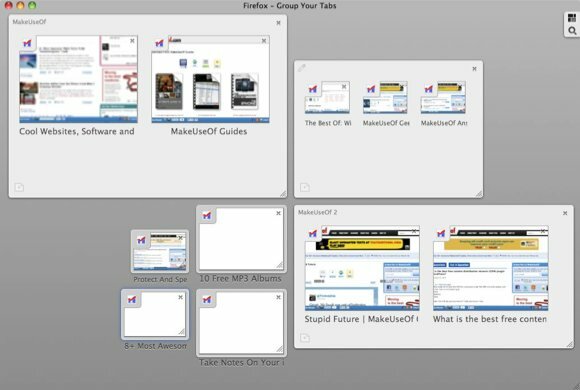
قدرة أخرى أنيقة لهذه الميزة هي "بحث“. انقر فوق رمز العدسة المكبرة وأدخل مصطلحات البحث الخاصة بك. سيتم تعتيم كل المنطقة وسيتم تمييز الصفحات التي تطابق بحثك.
على سبيل المثال ، أدخلت "إجابة"في حقل البحث وتم تمييز صفحة إجابات MakeUseOf.
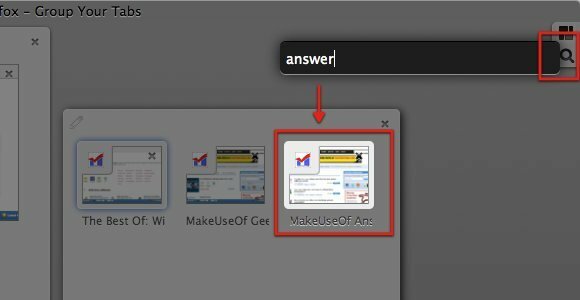
خدعة سريعة بسيطة
ما هي ميزة استخدام مجموعات علامات التبويب بخلاف ترتيب علامات التبويب المفتوحة بشكل مرتب في مجموعات؟ لقد وجدت أن هذه الميزة تسمح لي بالتنقل بين علامات التبويب بسرعة وسهولة باستخدام مفاتيح الاختصار. هيريس كيفية القيام بذلك:
- من عرض التصفح العادي ، اضغط على مجموعة مفاتيح اختصار مجموعات Tab (Ctrl + Shift + E أو Command + Shift + E).
- ثم انتقل إلى الصفحة التي تريد فتحها باستخدام مفاتيح أسهم لوحة المفاتيح (أعلى وأسفل يسار ويمين).
- مع تحديد الصفحة ، اضغط على مفاتيح اختصار Tab Group مرة أخرى للرجوع إلى طريقة عرض الاستعراض العادية.
لذلك إذا كنت مدمنًا على علامة التبويب ، فستساعدك ميزة مجموعات Firefox 4 Tab Groups حقًا على تحسين تجربة التصفح لديك. إذا لم تجرّب مجموعات Tab ، فسيكون الوقت المناسب للبدء الآن. ثم أخبرنا برأيك في الميزة باستخدام التعليقات أدناه.
كاتب إندونيسي ، وموسيقي ناصح ، ومهندس بدوام جزئي ؛ الذي يريد أن يجعل العالم مكانًا أفضل لمشاركة واحدة في كل مرة عبر مدونته SuperSubConscious.


